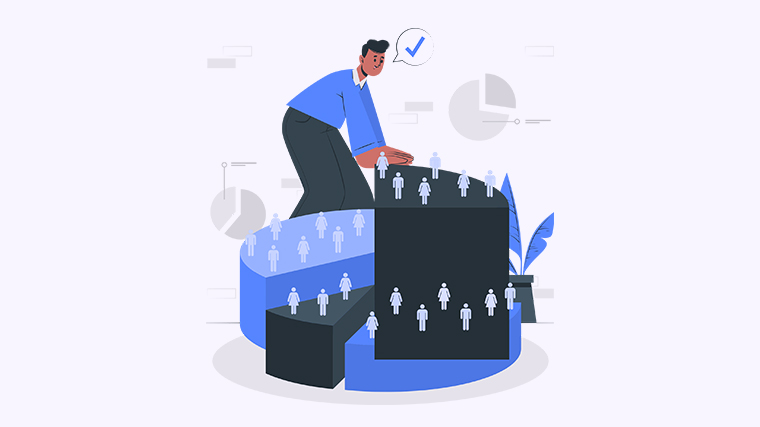
让你的PPT自动播放的技巧
想要让你的PPT在展示时自动播放吗?无论是商业演示、学校项目还是任何其他场合,自动播放功能能让你的演示更加流畅和专业。接下来,我们将介绍几种简单的方法,让你轻松实现这一目标。
方法一:设置幻灯片切换时间
1. 打开PPT文件,选择你想要设置的幻灯片。
2. 点击“切换”选项卡。
3. 在“切换到此幻灯片”组中,找到“时间”选项。
4. 勾选“在此时间后切换到下一张幻灯片”,并输入你想要的时间(如:5秒)。
5. 点击“应用于所有幻灯片”以确保所有幻灯片都采用相同的设置。
方法二:设置放映选项
1. 点击“幻灯片放映”选项卡。
2. 在“设置幻灯片放映”中,选择“浏览者手动放映”或“循环放映,直到‘Esc’被按下”。
3. 最后,点击“确定”以保存设置。
方法三:使用VBA宏(高级用户)
1. 按下 Alt + F11 打开VBA编辑器。
2. 在“插入”中选择“模块”,并粘贴以下代码:
Sub AutoPlay() Dim sld As Slide For Each sld In ActivePresentation.Slides sld.SlideShowTransition.AdvanceOnTime = msoTrue sld.SlideShowTransition.AdvanceTime = 5 '设置时间为5秒 Next sld End Sub
3. 运行该宏,将自动为每张幻灯片设置播放时间。
这些方法都可以帮助你轻松实现PPT的自动播放功能。希望你能尝试这些技巧,提升你的演示效果!欢迎分享你的想法、解决方案或问题!更多模板可点击下方图片下载WPS查看。
本文编辑:贰十肆,来自加搜AIGC